Hirdetés
 A „szerkentyű” kifejezés manapság egy tech életmódú terméket jelöl, amely határozottan elegáns és valószínűleg drága; más szóval exkluzív játék. Noha a modulok állítólag szórakoztatóak, az intelligens emberek olyan eszközöket választanak, amelyek nem csupán az idő múlásával járnak.
A „szerkentyű” kifejezés manapság egy tech életmódú terméket jelöl, amely határozottan elegáns és valószínűleg drága; más szóval exkluzív játék. Noha a modulok állítólag szórakoztatóak, az intelligens emberek olyan eszközöket választanak, amelyek nem csupán az idő múlásával járnak.
Ez a cikk bemutatja a legjobb ingyenes Windows 7 eszközöket, amelyek egy kicsit könnyebbé teszik az életét. Ezeket az asztali hivatkozásokat használhatja az elakadt utak elkerülése érdekében, az egységek gyors konvertálásához vagy az egyszerű fordítások készítéséhez, a programokhoz való könnyű hozzáféréshez, és általában némi gondot és időt takaríthat meg.
Indításvezérlés [már nem érhető el]
A Launch Control gyors hozzáférést biztosít a kiválasztott dokumentumokhoz, programokhoz vagy bármihez.
Új elemek hozzáadásához húzza azokat a kívánt csoportba a modulon belül. Készíthet új egyéni csoportokat, vagy szerkesztheti a meglévőket. Bejegyzés vagy csoport szerkesztéséhez tartsa lenyomva a [CTRL] gombot, amikor rákattint, és kinyílik a kiugró ablak. Itt törölheti az elemet. Az alkalmazások, a segédprogramok és a vezérlés az alapértelmezett csoportok, ez egy nagyszerű lehetőség az indításhoz.
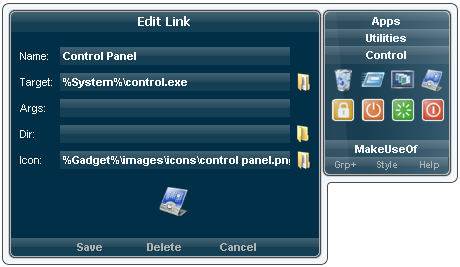
A Forgalmi Információt a Google Maps szolgáltatja, és információkat nyújt a legtöbb nagyobb város jelenlegi útviszonyáról. A készülék előre beállított listája az Egyesült Államok, Kanada, Kína és néhány más kiválasztott város városát tartalmazza. Ha a város nem szerepel a listán, akkor választhatja a Világ lehetőséget, és manuálisan nagyíthatja az otthoni régióba.
Miután kiválasztotta a területet a többi figyelésére, nagyon egyszerű. A terület jobb megjelenítéséhez bontsa ki a térképet a flyout ablakban (nyíl ikon a jobb alsó sarokban), vagy nyissa meg a térképet a Google Maps alkalmazásban (rács ikon a jobb alsó sarokban).
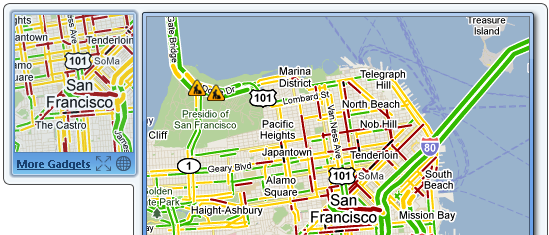
Ez messze a legjobb és legstílusosabb egység-konverter, amit valaha láttam.
Először is átfogó. Konvertálhat hosszúságot, területet, térfogatot, tömeget / súlyt, időt, sebességet, hőmérsékletet, tárolási adatokat és még sok minden mást.
És minden szolgáltatás ellenére hihetetlenül egyszerűen használható. Egyszerűen húzza az egér segítségével a három tekercset a kívánt helyzetbe, és írja be az átalakítani kívánt értéket az aljára. Et voilÃ!
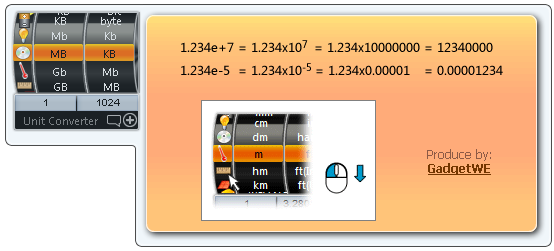
A fenti képernyőképen bemutatott kiugró ablak megmutatja az eszköz működését, és elmagyarázza, hogy nagyon nagy vagy nagyon kis szám jelenik meg.
Elfelejtettem a tejet [már nem kapható]
Azok, akik használják Emlékezz a Tejre imádni fogja ezt a modult.
A telepítés után először aktiválnia kell a modult. Kattintson a> gombra Lehetőségek ikonra a modul mellett, és a megnyíló ablakban kattintson a> elemre Hitelesítés gomb. Ez megnyitja a emlékeztető tejet a böngészőben, ahol be kell jelentkeznie és engedélyeznie kell a modult a listák eléréséhez. A modulban kattintson a> elemre Belépés és ha még nem látja a listáit, kattintson a> gombra A feladatlisták újratöltése.
Most már készen áll az új feladatok hozzáadására az asztali eszköz segítségével. Kattintson a kis> gombra Menü ikon a jobb felső sarokban új feladat hozzáadásához, a modul frissítéséhez, az RTM webhelyére lépéshez vagy a fórum felkereséséhez.
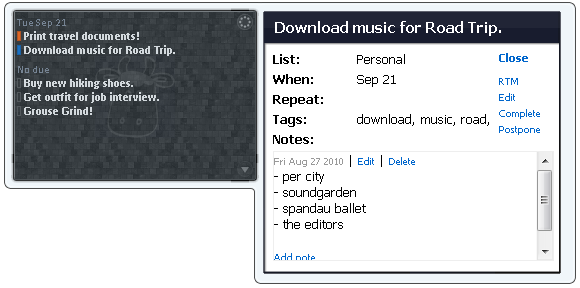
Alapértelmezés szerint a modul csak a következő 7 napon belül esedékes feladatokat vagy esedékesség nélküli feladatokat jeleníti meg. Ezeknek a beállításoknak a megváltoztatásához lépjen a> menübe Lehetőségek ablakot, és váltson a> elemre Egyéb fület.
Ha még nem használja a „emlékezz a tejre” lehetőséget, akkor két alternatív lehetőség van: a három az egyikben Essentials eszköz (Teendők listája, Jegyzetek és Számológép) vagy egyenesen előre és nagyon stílusosan (csak a feladatlista) PowerDo.
Automatikus fordító [már nem kapható]
Az alkalmi fordításhoz ez a fordító nagyon hasznos. Támogatja a 20 leggyakoribb nyelvet. Sajnos egyszerű mondatok lefordításakor hajlamos a kudarcra. Ráadásul nem lehet váltani a hivatalos vagy az informális fordítás között, pl. „Vous” vagy „tu” franciául, „Sie” vagy „Du” németül stb.
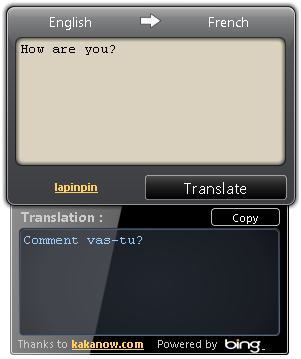
Kipróbáltam a Google által üzemeltetett egyenértékű fordítót, és nem jobb.
Rejtett fájlok váltása
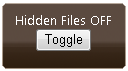 A Rejtett fájlok átváltása ugyanúgy működik, mint a Windows Intéző összes mappája és fájlja esetében.
A Rejtett fájlok átváltása ugyanúgy működik, mint a Windows Intéző összes mappája és fájlja esetében.
Lehetséges, hogy frissítenie kell a megfelelő mappát a változások megtekintéséhez.
Húzza és dobja és nyomtassa [már nem elérhető]
 Ha egy már megnyitott dokumentumot szeretne kinyomtatni, akkor egyszerűen rákattinthat a [Ctrl] + [P] gombra. De amint egynél több dokumentumot szeretne kinyomtatni, vagy egy olyan dokumentumot is, amelyet először nem igazán szeretne megnyitni, ez a folyamat gondot okoz.
Ha egy már megnyitott dokumentumot szeretne kinyomtatni, akkor egyszerűen rákattinthat a [Ctrl] + [P] gombra. De amint egynél több dokumentumot szeretne kinyomtatni, vagy egy olyan dokumentumot is, amelyet először nem igazán szeretne megnyitni, ez a folyamat gondot okoz.
A Drag and Drop and Print segítségével bármilyen dokumentumot könnyen elhúzhat a szerkentyűre, és mindegyiküknél megnyílik a nyomtató menü. A modul nem igényel beállítást, csak hogy a nyomtatónak telepítve kell lennie és készen áll a használatra.
Több
Mindig több van. A MakeUseOf korábban már lefedte a Windows 7 asztali eszközöket, és volt néhány, amely szintén megkönnyítheti az életét. Vessen egy pillantást néhány, a részletesebben bemutatott eszközre:
CPU-mérő, hálózati monitor, meghajtómonitor, Facebook és Twitter Explorer, SkypeGadget és Doppler RadLoop.
Vágólap-kezelő, MiniTV, Ultimate Explorer, NASA TV, Weather Underground, Színválasztó és Mágikus mappa.
Melyik Windows 7 modult használod leggyakrabban?
Tina több mint egy évtizede ír a fogyasztói technológiáról. Természettudományi doktori fokozattal, Németországból diplomával és Svédországból diplomával rendelkezik. Analitikai háttere elősegítette, hogy kiemelkedjen a MakeUseOf technológiai újságírójaként, ahol jelenleg kulcsszó-kutatást és műveleteket irányít.
